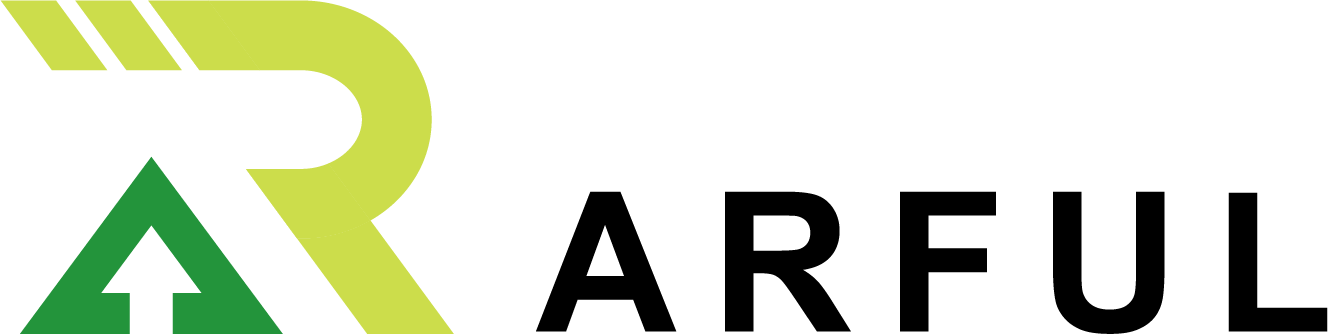Blenderでリアルに表現するテクスチャペイントの紹介

3Dアートの世界には無限の可能性が広がっています。今日は「Blenderでリアルに表現するテクスチャペイントの紹介」をテーマに、その魅力と技術を深く掘り下げていきたいと思います。テクスチャペイントをマスターすることで、あなたの作品は一層のリアリズムを帯び、視覚を捉える力を増すでしょう。Blenderテクスチャペイント入門から始まり、UVマッピングの重要性、シェーディングとマテリアル設定、そしてスカルプティングでディティールを追加する方法など、一歩ずつ理解を深めていきましょう。
目次
3分でわかるARFUL
1. Blenderテクスチャペイント入門
Blenderを使ったテクスチャペイントは、リアルなビジュアルの作成に欠かせない技術です。はじめての方でもステップバイステップで学習すれば、基本的な操作から応用技術まで身につけることが可能になります。この入門記事では、Blenderでのテクスチャペイントの基本的な流れと必要な知識について解説していきます。テクスチャは3Dモデルにリアルな質感や色彩を与え、視覚的な深みを出すために非常に重要な要素であるため、この技術を習得することは3Dアーティストとしてのスキルを大きく向上させるでしょう。
1.1. テクスチャペイントの基礎知識
テクスチャペイントを始めるにあたり、まずはBlender内でのテクスチャペイントの位置づけや、その機能に関する基礎知識から学びましょう。Blenderにおけるテクスチャペイントは、直感的なブラシ操作により3Dモデルの表面に直接色や模様を描画することができる機能です。テクスチャペイントモードへの切り替え方法、基本的なブラシ設定、色の選択と適用方法などのベーシックな操作から始めて、徐々に複雑なテクニクスへと進めていきます。また、レイヤーやマスクを使った高度なテクスチャ制作にも触れていきますので、ぜひこの基本をしっかりとマスターすることが大切です。
1.2. 必要なツールと設定の概要
Blenderでテクスチャペイントを行うためには、いくつかの初期設定やツールの選定が必要になります。まず、3Dビューポートをテクスチャペイントモードに切り替えて、ブラシやカラーピッカー、マスクツールなどのペイントツールを選択します。また、適切なテクスチャ解像度を選ぶことや、UVマッピングが正しく行われていることが重要となります。ブラシの種類やストロークの設定、ブレンドモードの選択も、テクスチャペイントの品質を左右するため、これらのツールや設定に精通することが成功の鍵となります。それぞれのツールや機能について詳しく見ていきましょう。
1.3. 3Dモデリングとテクスチャペイントの関わり
テクスチャペイントは3Dモデリングと密接に関わっています。モデルの形状やディテールがテクスチャの見え方に大きく影響を与えるため、モデリングの段階でテクスチャペイントに適した構造を考慮することが重要です。具体的には、UVマップの配置を最適化することで、ペイント作業の効率化とクオリティアップを図れます。また、モデリング時に作り込んだディテールをテクスチャペイントでより際立たせることも可能です。そうすることで、最終的にリアルで生き生きとしたビジュアルを作成することができるのです。
2. UVマッピングの重要性
3Dオブジェクトにテクスチャを適応させる際には、UVマッピングが欠かせないプロセスです。Blenderを用いてリアルな表現を追求するテクスチャペイントをするにあたって、その基盤となるUVマッピングの理解と正しい適用は必須です。正確なUVマッピングがなされていないと、テクスチャは想定どおりの場所に配置されず、結果としてリアルなテクスチャ表現が崩れる原因となります。したがって、テクスチャペイントの前段階であるUVマッピングをマスターすることは、Blenderでの高品質なビジュアルクリエーションにおいて極めて重要であるのです。
2.1. UVマッピングの基本
UVマッピングとは、3Dモデルの各面を2Dのテクスチャ画像に対応させるための座標を定義することです。これは、テクスチャを3Dモデルに適用する際に、どの部分がどのようにテクスチャ画像と関連づけられるかを決める作業であり、2D画像を3D形状にマッピングすることに他なりません。UVマッピングにおいては、「U」と「V」がそれぞれ横軸と縦軸を指し、この2軸に沿ってテクスチャの座標が展開されます。適切なUVマッピングがされていないと、テクスチャのずれや伸縮、歪みが生じ、リアリズムを損なう結果となるでしょう。したがって、UVマップを構築する際には、目立たない箇所にシーム(縫い目)を配置することや、テクスチャの詳細が必要なエリアには十分なUV領域を確保することが肝心かつ基本的なポイントになります。
2.2. 3DオブジェクトへのUVマッピング手法
Blenderには多様なUVマッピングツールが用意されており、それらを使って3Dオブジェクトにテクスチャを効果的に適用する方法があります。初めにオブジェクトの形状を考慮し、シームの配置を行います。シームはテクスチャマップの端を定めるものであり、マッピング時のテクスチャのつながりや歪みを調整する上で重要な役割を果たします。また、UV展開はオブジェクトのジオメトリに対して均等に面積を割り当てる必要があり、これによってテクスチャのピクセル密度を一定に保ちます。複雑な形状や複数のオブジェクトが組み合わさった場合にも、適切な手法を選択することが求められます。例えば、平面や円柱、球体などのシンプルな形状では、Blenderが提供する「Unwrap」機能が効果的ですが、複雑な形状では手動での調整が必要になることもあります。どの手法を取るにせよ、最終的にはテクスチャがオブジェクトに自然にフィットするよう注意深くUVマッピングを行う必要があります。
2.3. 最適なUV展開戦略
最適なUVマップを作成するための戦略を立てることは、効果的なテクスチャペイントを行うためには欠かせません。展開戦略を考える際のポイントのひとつに、UVアイランドの大きさとその配置があります。テクスチャのディテールが重要な部分には大きなUVアイランドを割り当てることで、より高い解像度でのテクスチャペイントが可能になります。また、シームの配置は見えにくい箇所や自然に隠れる位置にすることで、テクスチャの連続性を保ちつつ目立たせないようにすることが重要です。さらに、UVマッピングではテクスチャの張り方を均一にすることも大切で、これには「UVのリラックス」や「UVのパッキング」などの手法が役立ちます。Blenderにおけるこれらの機能を駆使して、リアルな表現に不可欠な細かなディテールまで維持しつつ、効率的なテクスチャの適用を目指すことが最適な展開戦略と言えるでしょう。
3. シェーディングとマテリアル設定の理解
Blenderでリアルなテクスチャペイントを表現するためには、シェーディングとマテリアルの設定が欠かせません。シェーディングとは、オブジェクトの表面の明暗や色を計算するプロセスのことです。3Dモデルに生命を吹き込むために、マテリアル設定を正確に行う必要があります。マテリアルとは、モデルの「素材」を指し、これによって質感や色が決定されます。光の反射率や透明度など、多様なプロパティが設定され、リアリズムを追求する上でこの理解は不可欠です。
3.1. マテリアル設定の基本
マテリアルの設定は、オブジェクトの質感を決める上でとても重要なステップです。基本としては、色、光沢、透明度などのプロパティを調整することで始まります。たとえば、木の質感を出したい場合は、色味に深みを持たせ、光沢は控えめにするなど、リアルに近づけるように設定を行います。質感を表現するには、ディフューズ、スペキュラー、ノーマルマップなど様々なマップを利用することがあります。これらの基本的な設定を理解し、適切に適用することで、より現実に近いものを作り出すことができるのです。
3.2. ノードエディターを利用したシェーディングの応用
Blenderでは、ノードエディターを用いたシェーディングが可能です。これにより、より複雑で高度なマテリアル表現が行えるようになります。具体的には、各種ノードを組み合わせてパターン、テクスチャ、色の変化などを緻密にコントロールします。また、数値を微調整することで、さりげない質感の変化を生み出すことができます。このノードベースのシェーディングは、初心者には少し難しいかもしれませんが、ひとたび慣れれば、無限大の可能性を秘めていると言えるでしょう。
3.3. PBRシェーダーの利点と活用方法
物理ベースのレンダリング、すなわちPBRは近年の3Dグラフィックスで標準になりつつあります。PBRシェーダーの最大の利点は、光の物理的な挙動を正確にシミュレートすることで、リアリズムを追求できる点です。PBRシェーダーを活用することで、金属、布、皮革など、異なる種類のマテリアルをリアルに表現することが可能になります。Blenderでは、Principled BSDFシェーダーがこの役割を担い、複数の物理的なパラメータを操ることで、さまざまなマテリアルを簡単かつ効果的に作り出せます。
4. テクスチャペイントのためのブラシの選び方
Blenderにおいて、リアルなテクスチャペイントを実現するためには、ブラシ選びが非常に重要です。テクスチャペイントで使うブラシは、様々な形状や硬さ、透明度など、多岐にわたるプロパティを持っています。この時、そのブラシがどのような効果を持ち、どのような表現に適しているのかを知ることが、よりリアルで深みのあるテクスチャを創出することにつながります。表現したい質感や素材に応じて、適切なブラシを選択し、仕上げていくことが肝心であり、この選択によって作業効率も大きく変わってきます。
4.1. ブラシの種類と特徴
テクスチャペイントにおけるブラシは、大きく分けて硬いものと柔らかいものがあります。この硬さは、ブラシのエッジがどれだけくっきり表現されるかに影響を与える特性であり、硬いブラシは細かなディテールやシャープなラインワークに、柔らかいブラシはぼかしや滑らかなグラデーションに適しています。また、形状によっても使い分けが重要で、丸い形のブラシは彩色に、角のある形のブラシは特定のパターンの描画に有効です。さらにブラシのダイナミクス設定をカスタマイズすることで、描画圧や速度に応じて形状が変化し、よりリアルで多様な表現が可能になります。
4.2. 作業の効率化を図るブラシカスタマイズ術
効率よくテクスチャペイントを進めるためには、ブラシのカスタマイズが不可欠です。通常のブラシでは物足りない場合や、特定の効果を出したい時には、ブラシの挙動やプロパティの細かな調整を行うことで、目的にピッタリ合ったツールを作り出すことができます。例えば、ダイナミックな筆圧を反映させるためには、筆圧によってブラシサイズや透明度が変化するように設定を調整します。また、連続したパターンを描画するためには、テクスチャをブラシに登録してスタンプのように利用するといったカスタマイズも効果的です。
4.3. ダイナミックなテクスチャ表現のためのブラシテクニック
リアルなテクスチャを表現するためには、単純なブラシストロークだけでは不十分です。テクニックとしては、まず、異なる種類のブラシを使い分けることで、質感の違いを生み出すことができます。また、ブラシのアルファ値を調整することで、透明度を操り、素材感を表現することができます。特に、層になっている素材や複雑な表面を持つオブジェクトでは、積層効果を利用してリアリティを追求します。これらのテクニックを駆使することで、Blenderにおけるテクスチャペイントは、さらにその表現の幅を広げていくことでしょう。
5. アルファテクスチャと透明度の活用
Blenderにおいて、リアリズムを追求する際に欠かせないのが、アルファテクスチャと透明度の活用です。アルファテクスチャは、シンプルなイメージに透明度の情報を追加することで、複雑な形状やリアルな質感を持つオブジェクトを効率よく表現することができます。例えば、木の葉や髪の毛など、細かいディティールが求められるシーンでは、高密度メッシュを用いるよりもアルファテクスチャを利用する方が、描画コストを抑えつつ、高いリアリティを実現することが可能です。また、これらのテクスチャは透明度を適切に設定することで、モデルの見え方に大きな差をもたらすため、ブレンダーでの表現力を大幅に向上させる重要な要素といえるでしょう。
5.1. アルファテクスチャの基礎とその応用
アルファテクスチャは、画像にアルファチャンネルを持たせることで透明度の情報を表現できるようにしたものです。実際にBlenderでアルファテクスチャを使用する場合、まず画像をインポートし、その透明領域を認識させる必要があります。透明度を持つファイル形式はPNGやTGAが代表的ですが、Blender上ではこれらの画像をシェーダーノードを通して適切に扱うことで、素材の透明部分を自然にレンダリングすることができます。応用としては、複雑な形状の植物や繊細な織物、液体の表面など、現実世界では透明感を持っているオブジェクトの表現にも使われています。このアルファテクスチャは、リアルなシーン作りには欠かせない技術でありながらも、その設定や操作方法には理解と習熟が要求されるのです。
5.2. 透明領域の読み込みと描画
アルファテクスチャを活用する上で、透明領域の正確な読み込みと描画は非常に重要です。Blenderでは、イメージテクスチャのアルファチャンネルを使って、材質の透明度マップとして活用することができます。具体的には、シェーダーノード内でアルファ情報を抽出し、透明度として扱います。この時、アルファブレンド、アルファクリップ、アルファハッシュなどの異なる描画方法が選べるため、目的に応じて選択することが重要です。たとえば、エッジにノイズが少なく滑らかな透明部分を実現したい場合は、アルファブレンドを選ぶと良いでしょう。逆に、高いコントラストで切り抜かれたような透明部分が必要なシーンではアルファクリップが適しています。これらを使い分けることで、透明領域の表現のリアリズムを大幅に高めることが期待できるのです。
5.3. リアルなテクスチャ作成のためのアルファテクスチャ使用例
実際にリアルなテクスチャを作成するにあたって、アルファテクスチャをどのように活用するのか、いくつかの例を見ていきましょう。たとえば、リアルな葉っぱを表現したい時は、葉脈の透明度が異なるアルファテクスチャを作成し、それを植物モデルに適用することで、細部までリアリティのある表現が可能となります。さらに、波打つ水面や煙、霧など、透明度のグラデーションが重要な要素となる場合にもアルファテクスチャは有効です。こうしたテクスチャは、光の透過や反射をリアルに再現し、Blenderでのシーンに深みと質感を与えるのに役立ちます。また、洋服のレースのような複雑なパターンでは、アルファテクスチャを利用することで、高いディティールを持ったテクスチャを効率良く表現することができるのです。
6. スカルプティングでディティールを追加
Blenderを使ったディティールの追加は、スカルプティングという手法が非常に有効です。スカルプティングでは、実際の粘土をこねるような感覚で、3Dオブジェクトの表面を細かく修正し、リアルな質感や細部の表現を作り出します。このプロセスには独特な技術が必要とされ、時間と練習を要するため、高度なスキルが求められることもありますが、結果として生み出されるディティールの豊かさは、他の手法では得られないものがあります。
6.1. スカルプティングの基本
スカルプティングを学ぶ上での基本は、まず多種多様なスカルプトブラシを理解するところから始まります。ブラシには形や硬さ、筆圧の調節など、作品に求められるディティールに応じたさまざまな設定が可能です。また、土台となるジオメトリの解像度がディティールの細かさに直結するため、モデルの解像度を適切に高めることが重要です。スカルプティングの初歩としては、大まかな形から作り始め、徐々に細やかなディティールに移行していくことが基本中の基本と言えるでしょう。
6.2. テクスチャペイントと組み合わせたスカルプティングのコツ
スカルプティングとテクスチャペイントは互いに補完関係にあり、両者を組み合わせることでよりリアルな作品を制作できます。テクスチャペイントで色彩や素材の質感を描きながら、スカルプティングで形状の微細な変化を加えていくという流れが一般的です。ここでのコツは、スカルプティングで培った形状の特徴を、テクスチャペイントで強調し細部までリアルに表現することです。具体的なテクスチャの線やパターンはスカルプティングでの盛り上がりや溝に沿わせることで、二つの技術が一体となった深みのあるディティールが生まれます。
6.3. 高品位なディティール表現を実現するためのスカルプトブラシ
高品位なディティール表現を目指す際、使用するスカルプトブラシの選択がカギを握ります。Blenderにはさまざまな種類のブラシが備わっており、向き不向きがあります。例えば、細かい凹凸を作る場合には「クレイ」や「クレイストリップス」ブラシが適しているでしょう。また、皮膚のような繊細なテクスチャやしわを表現する際には、「クリース」や「ダムスタンダード」ブラシが有効です。これらのブラシは細部の精度を高めながら自然な見た目を実現するためには欠かせないツールとなります。常に目的に合ったブラシを選び、設定を最適化することで、目指すディティール表現が得られるでしょう。
7. 法線マップを使用した立体感の表現
Blenderでのテクスチャペイントにおいて、リアルな立体感を出すテクニックとして、法線マップの利用は非常に重要です。法線マップを活用することで、3Dモデルの表面に、微細な凹凸をリアルタイムに再現したり、複雑な光の反射を表現することができます。これにより、視覚的に豊かなディティールが生み出されるわけですが、この技術の理解なしには、本格的なテクスチャペイントは語れないでしょう。法線マップを使うことで、物体の質感を格段に向上させることが可能となり、リアルなビジュアルを生み出すキーとなります。
7.1. 法線マップって何?
法線マップとは、3Dモデルの表面の小さな凹凸を表現するためのテクスチャの一種で、色情報を利用して表面の微妙な角度をコントロールします。具体的には、RGB値をそれぞれX、Y、Z軸の方向を象徴するものとして使用し、これにより表面の法線ベクトルを再定義できるのです。この法線マップを使用することで、実際のモデル表面を変更することなく、光の当たり方や影の落ち方を調節し、リアルな質感を作り出すことが可能になります。たとえば、石の壁や木材の質感など、リアルな素材感を持つ表面を再現する際には、法線マップは欠かせないツールと言えるでしょう。
7.2. Blenderでの法線マップ作成と使用方法
Blenderには、法線マップを作成し使用するための機能が豊富に備わっています。法線マップを作成するにはまず、ハイポリゴンモデルから必要なディティールを抽出し、それをベイクするプロセスが必要です。ベイクすることで、高解像度のディティール情報が法線マップに焼き付けられ、その後ローポリゴンモデルに適用することができます。使用方法としては、シェーダーエディタにて法線マップテクスチャを正確に設定し、マテリアルのノーマル入力に接続することで、3Dモデルに立体感を与えることができます。このプロセスは緻密な作業が求められますが、熟練すればより高品位なレンダリング結果を得ることができるでしょう。
7.3. イメージテクスチャと法線マップの組み合わせ技
リアルなテクスチャをBlenderで作成する際は、法線マップだけでなく、イメージテクスチャとの組み合わせが非常に重要です。イメージテクスチャには、色彩やパターンが含まれており、これらを法線マップと一緒に使用することで、よりリアルで複雑な質感を表現することができます。例えば、木の表面のテクスチャには、木目の色合いやパターンをイメージテクスチャで表し、木の凹凸を法線マップで再現します。このような組み合わせ技を駆使することで、実物に迫るほどのリアルなビジュアルを3Dモデリングに反映させることができるでしょう。
8. ビューポートとライティングでリアルタイムに確認
Blenderを使ったテクスチャペイントでは、ビューポートの設定とライティング調整が非常に重要となります。リアルタイムでのビジュアルフィードバックを得ることで、より高品質なテクスチャを作成することが可能です。ビューポートとは、3Dモデルをリアルタイムで表示する画面のことで、設定を最適化することで作業の効率が格段にアップします。また、ライティングは、オブジェクトの質感を確認し、リアルなレンダリングを行うための重要な工程です。
8.1. ビューポート設定の基礎
ビューポートの適切な設定は、テクスチャペイントを行う際に必須です。ビューポートは、作業中のモデルやシーンをリアルタイムで確認することができるため、テクスチャの適用や調整を行いながら、その成果を直ちに視覚的に把握することができます。まず、ビューポートのシェーディングモードを調整し、テクスチャが正しく表示されるようにします。次に、ビューポートの色域やガンマ値を調整して、画面上での色再現性を高めることが大切です。これらの設定を行うことで、作業中の3Dオブジェクトがよりリアルに見え、精度の高いテクスチャペイントに繋がります。
8.2. テクスチャペイント中のリアルタイムレンダリング
テクスチャペイント作業中にリアルタイムでレンダリングをすることは、作成しているテクスチャが最終的なレンダリングでどう見えるかを予測するのに役立ちます。BlenderのEeveeエンジンを使用することで、リアルタイムレンダリングをしながらテクスチャペイントを行うことが出来ます。これにより、素早くシェーディングや照明の条件下でのテクスチャの見た目を確認し、リアルタイムで修正を加えていくことができます。また、レンダリング品質を調整することで、作業の応じたリアルタイムのフィードバックを得ることができ、作業効率を大いに向上させることが可能です。
8.3. ライティングを制御して質感チェック
リアルなテクスチャを表現する上で、ライティングの制御は欠かせません。ライティングはテクスチャの質感や素材感を大きく左右し、リアルタイムでの確認を行うことで、テクスチャペイント作業をより正確に行うことができます。Blenderでは、ライトの種類や強さ、色温度など様々なパラメーターを調整して、シーンの照明環境をコントロールすることができます。このライティング環境を変更することで、3Dモデル上でのテクスチャの見え方をリアルタイムで評価し、よりリアルな質感へと調整していくことが可能になります。光や影がテクスチャ上でどう表現されるのかを確認しながら、テクスチャペイントを進めていくことが重要です。
9. シームレステクスチャの作成方法
シームレステクスチャは、3D環境下で重要な役割を持ちます。リアルなビジュアルを表現する上で、テクスチャの継ぎ目が見えないようにすることは重要です。Blenderでは、いくつかのツールを使用してシームレステクスチャを作成することが可能ですが、そのプロセスは一定の手順とコツが要求されます。本節ではシームレステクスチャを作るための具体的な方法について、丁寧に解説をしていきますので、3Dモデリングの表現力を高めたい方はぜひ参考にしてください。
9.1. シームレステクスチャとは
シームレステクスチャは、テクスチャの端がつながっていて、どこを見ても継ぎ目が感じられないテクスチャのことを言います。特に、広い面積にテクスチャを張る場合や、テクスチャの反復を行う場合に重要になる技術です。シームレステクスチャを使うことで、リアルな自然素材や人工的な素材を再現しつつ、そのリピートの影響を最小限に抑えることができます。では、どのようにしてシームレステクスチャを作成するのでしょうか。Blenderにおいては、多彩なツールを駆使し、細かな編集を重ねることで高品質なシームレステクスチャを制作することが可能となります。
9.2. Blenderでシームレステクスチャを作成するステップ
Blenderでシームレステクスチャを作成する過程は、いくつかのステップに分けて実施します。まず、基本となるテクスチャ素材を準備し、それをBlender内で適切に配置します。その後、テクスチャの端同士が自然につながるように、クローンブラシやヒールブラシを使って修正を加えていきます。この過程で細かな繋ぎ目のズレも見落とさないように、慎重な目でチェックを行うことが不可欠です。さらに、UVマッピングの知識も組み込むことで、より精密なシームレス化が可能になります。
9.3. シームレス化のコツとテクスチャの応用
シームレステクスチャを作成する際、重要なのはパターンが自然に循環するように調整することです。例えば、テクスチャを四角形で区切り、その各辺が他の辺と自然に繋がるような編集を施します。これには、パターンのオフセット機能が役立つでしょう。そして、Blenderのツールを利用して細部のずれを修正していきます。応用としては、シームレステクスチャは地面や壁などの広範囲に使用するのに適しており、例えばゲーム環境やバーチャルリアリティ空間において自然な見た目を実現するために積極的に利用されます。
10. テクスチャ解像度とレンダリング品質のバランス
Blenderでよりリアルな表現を実現するためには、テクスチャの解像度とレンダリング品質のバランスが非常に重要です。このバランスを見極めることで、効率よく高品質な作品を作成することが可能になります。テクスチャの解像度が高ければ高いほど、緻密なディテールを表現できますが、それには大きなコストが伴います。一方で、レンダリング時間やコンピュータリソースも考慮する必要があります。Blenderを使用したテクスチャペイントでは、これらの要素がうまく絡み合い、最終的な出力品質を左右するのです。
10.1. テクスチャ解像度の選択基準
テクスチャ解像度を選ぶ際の基準は、使用環境や目的に応じて異なります。例えば、静止画を作成する際には高解像度のテクスチャを使用することで、細部までクリアな画像を得ることができます。しかし、動画やゲームなど、リアルタイムでのパフォーマンスが要求されるシーンでは、解像度とパフォーマンスのバランスを見極めることが不可欠です。解像度が高いテクスチャはメモリ使用量も大きくなり、結果としてローディング時間やレンダリング時間が長くなる可能性があります。また、テクスチャの見え方にも注目する必要があります。距離や角度によっては高解像度である必要がない場合もあるので、シーンに応じた適切な解像度の選定が求められます。さらに、最終的な出力画面のサイズも考慮し、そのサイズに見合ったテクスチャ解像度を選ぶことも大切です。
10.2. 高解像度テクスチャがレンダリングに与える影響
高解像度テクスチャを使用することで、ビジュアルの向上は期待できますが、レンダリングにおいて大きな負担を与えることにもなります。特に、大量の高解像度テクスチャが含まれるシーンでは、ビデオカードのVRAMを大量に消費することになります。これがパフォーマンスの低下につながるだけでなく、場合によってはシステムがクラッシュしてしまうリスクもあります。
10.3. パフォーマンスと品質を考慮した解像度の調整方法
パフォーマンスと品質のバランスを取るためには、シーンの解析から始めることが重要です。どのオブジェクトが視界の中心に位置するか、どのテクスチャが最も目立つかなど、使用環境に応じた適切な解像度の配分がキーポイントです。また、マップの種類によって解像度を分けることも可能で、たとえばディフューズマップよりもディテールが重要なノーマルマップやバンプマップを高解像度で設定するなどの工夫が有効です。さらに、マルチレゾリューションのテクスチャを使用することで、視点の距離に応じて解像度を動的に変更し、パフォーマンスの向上を図ることもできます。